Android 15 の ID チェックでセキュリティを強化
Android 15 のリリースに伴い、Google は、モバイル デバイスの盗難からユーザーを保護することを目的とした強力な盗難防止機能スイートを導入しました。これらの革新的な機能の中には、デバイスの盗難防止機能全体を強化する、新たに追加されたIdentity Checkがあります。この機能では、指定された信頼できる場所の外にいるときに機密設定へのアクセスを許可する前に、指紋や顔認識などの生体認証が必要です。これは、iOS 17 で導入された Apple の盗難デバイス保護によく似ています。
本人確認とは具体的に何ですか?
アイデンティティ チェックは、Android デバイスが信頼できるゾーン内にない場合に、重要なデバイスとアカウントの設定をロックするセキュリティ レイヤーとして機能します。許可されていない個人が信頼できる場所の外にいるときにこれらの設定にアクセスしようとすると、まずデバイスで利用可能な次のような生体認証方法を使用して本人確認を行う必要があります。
- 指紋スキャン
- 顔認識
- 特定のデバイスで利用可能なその他の生体認証オプション
Identity Check が保護する重要な設定へのアクセスには、次のものが含まれます。
- Google アカウントの追加または管理
- 「デバイスを探す」を無効にする
- 新しい指紋を追加する
- 画面ロック方法の変更
- 工場出荷時設定へのリセットの実行
この強力な防御メカニズムにより、信頼できる場所から離れている間もデバイスが侵害されない状態が保たれ、不正なリセットや重要な設定の変更を防止できます。さらに、この機能により、対象となる Samsung デバイス専用の強化されたセキュリティが有効になり、Google アカウントの保護が強化されます。
本人確認を有効にする方法
Android デバイスで Identity Check を有効にするのは簡単なプロセスで、わずか数ステップで完了します。次の手順に従ってください。
- Pixel または Samsung デバイスで設定アプリを開きます。
- Googleに移動して、「すべてのサービス」を選択します。
- 「盗難防止」を見つけて、「本人確認」オプションをオンに切り替えます。
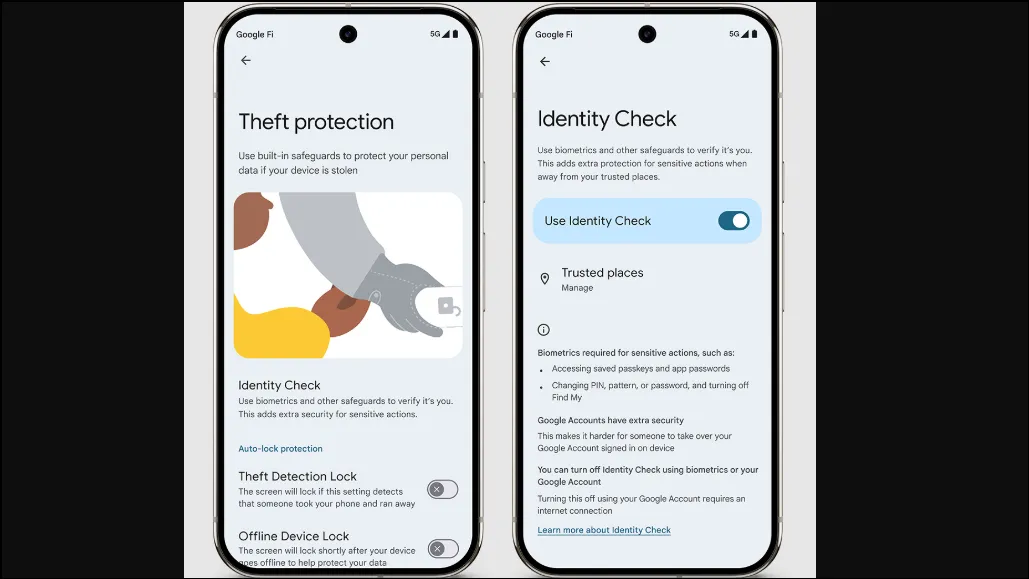
心に留めておくべき重要な洞察
- アイデンティティ チェックを有効にすると、信頼できる場所を 1 つ以上指定できます。これらのエリアを離れると、機密設定にアクセスするには生体認証が必要になります。
- この機能は、誰かがデバイスのパスコードを知っている場合でも有効です。信頼できる場所以外で重要な設定を入力するには、生体認証が必須です。
- Identity Check は、盗難検出ロックやオフライン デバイス ロックなど、盗難防止スイート内の他の機能を補完し、デバイスの盗難に対するセキュリティを総合的に強化します。
- Android 15 搭載デバイスには順次展開される予定ですが、Android 14 などの古いバージョンで利用できるかどうかは不明です。Google は古いオペレーティング システムを新しい機能で更新する伝統がありますが、詳細はまだ明らかにされていません。
結論
アイデンティティ チェックの導入は、Android ユーザーが利用できる盗難防止対策の大きな進歩です。上記の手順に従うことで、個人情報をより適切に保護し、スマートフォンのセキュリティ機能を強化できます。常に注意を払い、不正アクセスからデバイスを安全に保護してください。
よくある質問
1. Identity Check はデバイスをどのように保護しますか?
Identity Check は、デバイスが指定された信頼できる場所の外にあるときは常に生体認証を要求することで重要なデバイス設定を保護し、権限のないユーザーが変更を加えたり機密情報にアクセスしたりするのを防ぎます。
2. アイデンティティチェックに複数の信頼できる場所を設定できますか?
はい、信頼できる場所を 1 つ以上指定できます。これらの場所から離れるたびに、デバイスは機密設定にアクセスするために生体認証を求めます。
3. Identity Check はすべての Android デバイスで利用できますか?
現在、Identity CheckはAndroid 15を実行しているPixelデバイスと一部のSamsung Galaxyデバイスで利用できます。今年後半には他のサポート対象デバイスにも展開される予定ですが、Android 14以前のバージョンで利用できるかどうかはまだ不明です。
コメントを残す